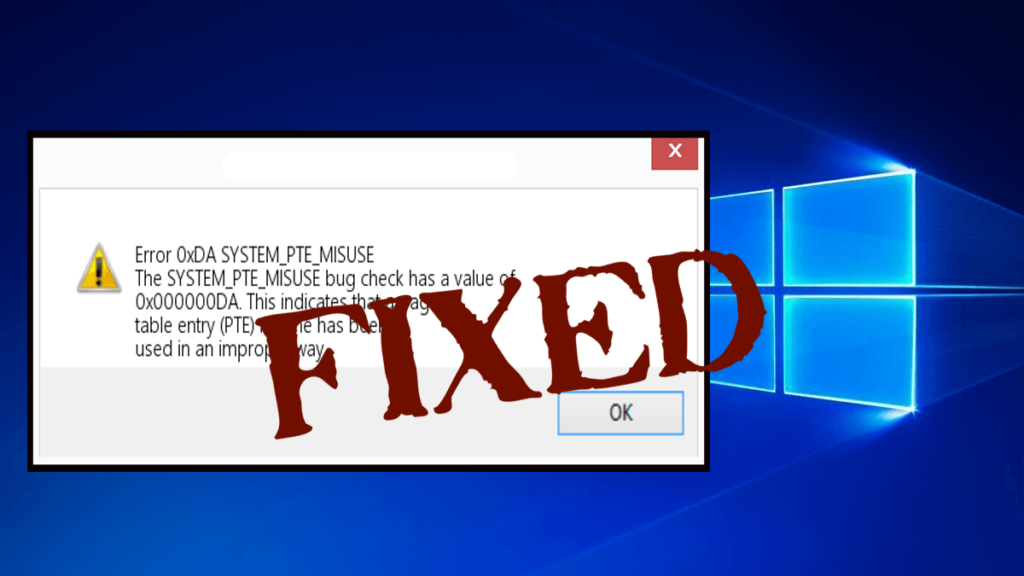
SYSTEM_PTE_MISUSE je další chyba BSOD systému Windows 10 , která po zobrazení chyby BSOD přeruší celou relaci a restartuje počítač. Tento typ chyb modré obrazovky smrti je často generován kvůli poškozenému nebo nekompatibilnímu hardwaru. Pokud váš počítač trpí tímto problémem, musíte jej co nejdříve opravit, abyste předešli dalším budoucím škodám.
V tomto článku získáte metody, pomocí kterých můžete vyřešit chybu zneužití System Pte v systému Windows 10. Než se však přesuneme k řešením, nejprve se podívejme, co způsobuje chybu 0x000000da?
Příčiny chyb modré obrazovky SYSTEM_PTE_MISUSE
- Špatně nakonfigurované, staré nebo poškozené systémové ovladače.
- Tento typ chybových zpráv může také generovat poškození databáze registru systému Windows.
- Infekce počítačovým virem nebo malwarem.
- Kolize ovladače po přidání nového hardwaru do vašeho systému.
- BSOD chyba Chyba 0xDA způsobená poškozením hard disku.
- Chybová zpráva STOP pro SYSTEM_PTE_MISUSE z důvodu poškození paměti (RAM).
Automatické řešení: Nástroj na opravu PC
Pokud chcete, aby byl váš systém rychlý a bez chyb, měli byste použít profesionálně navržený nástroj na opravu počítače. Tato aplikace je jedním z nejlepších a nejefektivnějších způsobů údržby systému Windows. Tento software obsahuje snadno použitelné rozhraní, takže lze snadno ovládat tento nástroj bez potřeby profesionálních dovedností. Pokud váš počítač zobrazuje jakékoli typy chyb souvisejících s registrem, DLL, aplikací, hrami, chybou BSOD a více než tento nástroj na opravu chyb vám pomůže je opravit.
Jednoduše si stáhněte a nainstalujte tento nástroj, automaticky prohledá váš počítač / notebook a opraví všechny chyby. Tato aplikace také poskytuje možnost opravit problém související s ovladačem, může aktualizovat a opravit jakoukoli chybu související s ovladačem systému. Proto se doporučuje používat tento software a zvýšit výkon vašeho starého počítače.
Získejte PC Repair Tool k opravě PC Error.
Metody, jak opravit systémové pte zneužití Windows 10
Metoda 1: Aktualizujte ovladače zařízení
Někdy dochází k chybě aktualizace systému Windows kvůli zastaralým ovladačům. Doporučuje se aktualizovat ovladače, protože vám to pomůže zbavit se chyb aktualizace a různých problémů se systémem Windows. Následuj kroky:
- Stiskněte klávesu Windows+X a klikněte na Správce zařízení
- Vyberte aktualizovat ovladač > otevřít vlastnosti
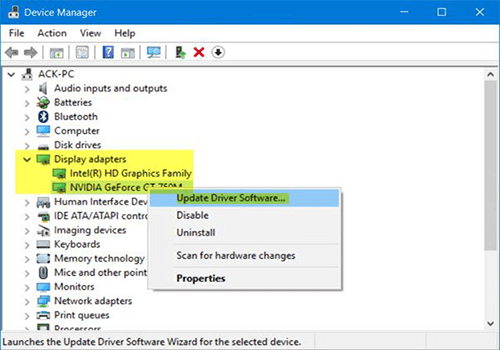
- Otevřete kartu Podrobnosti v rozevíracím seznamu > procházet ID ovladačů
- Otevřete kartu Driver a odinstalujte jej
- Zkopírujte a vložte první řádek do prohlížeče a vyhledejte původní web výrobce
- Stáhněte si ovladač >nainstalujte jej a restartujte počítač
Pokud to nefunguje, odinstalujte zastaralý ovladač a nainstalujte nejnovější verzi z webu společnosti Microsoft nebo výrobce.
Metoda 2: Spusťte SFC Scan
Poškozené soubory jsou hlavním důvodem chyb, které se objevují v systému, jako je nesprávné použití systému Pte Windows ve Windows 10.
Je však snadné opravit poškozené systémové soubory pouhým skenováním PC/notebooku ve Windows 10. Existuje vestavěný nástroj, který kontroluje systém a pomáhá při řešení chyby.
Postupujte podle následujících kroků:
- Klikněte na „start“ nebo stiskněte „tlačítko Windows“
- Napište „cmd“ a stiskněte enter
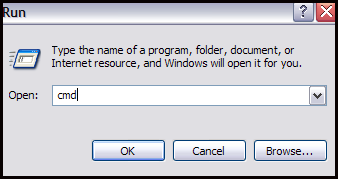
- Do řádku zadejte „sfc/scannow“ a stiskněte Enter
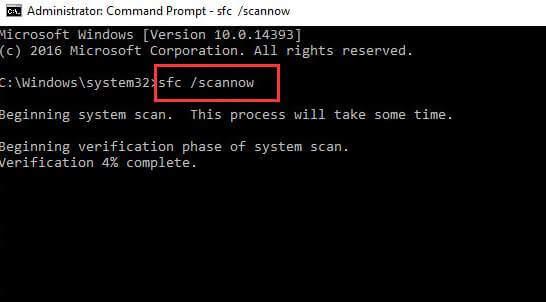
Nyní zkontroluje systémové soubory a v případě poškození je nahradí.
Po dokončení procesu vám ukáže, zda našel nějaké poškozené soubory, a opraví to. Nyní restartujte počítač.
Doufám, že po opravě poškozených souborů zastaví zneužití kódového systému Pte ve Windows 10 a opraví to.
Metoda 3: Vrácení ovladačů
Můžete se vrátit k předchozí verzi ovladače je k dispozici, pomocí uvedených kroků se můžete vrátit k předchozímu ovladači:
- Klikněte na Start
- Prohledejte Správce zařízení , kliknutím na výsledek otevřete prostředí
- Rozbalte kategorii s problémem
- Klikněte na něj pravým tlačítkem a vyberte možnost Vlastnosti
- Klepněte na kartu Driver
- Klikněte na Rollback Driver (k dispozici)

- Vyberte možnost odpovědi
- Klikněte na tlačítko Ano
Po dokončení tohoto kroku. Nejnovější ovladač bude nahrazen starším, což může opravit chybu Windows 10 0x000000da.
Metoda 4: Zkontrolujte infekci viry a malwarem
Některé viry mohou způsobit chybu BSOD System_pte_misuse. Viry se představují jako tým oken „technické podpory“ a mohou deaktivovat správce úloh a mohou skrýt ukazatel myši a zobrazit obrázek BSOD na obrazovce. Když je váš počítač infikován viry, zobrazí se zpráva v programu Windows Defender. V takovém případě naskenujte svůj počítač/notebook. Chcete-li skenovat počítač, postupujte takto:
- Přejděte do nabídky Start > nastavení > aktualizace a zabezpečení > Windows Defender
- V části „Ochrana před viry a hrozbami“ klikněte na „Pokročilá kontrola“
- Vyberte možnost „Offline skenování v programu Windows Defender“.
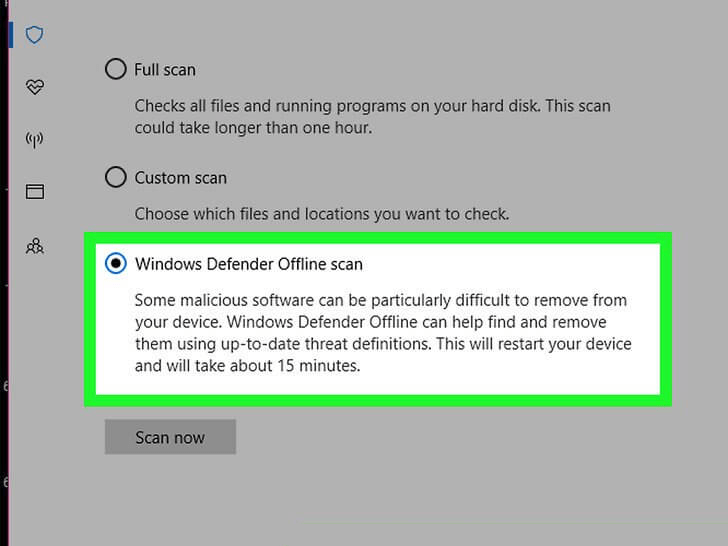
- Klikněte na „Skenovat nyní“
Po dokončení skenování zkontrolujte, zda je chyba 0x000000da opravena nebo ne.
Metoda 5: Spusťte nástroj DISM.
Zkuste spustit službu DSIM (Deployment Image Service and Management). Postupujte podle následujících kroků:
- Otevřete příkazový řádek v režimu správce, zadejte následující příkaz a stiskněte klávesu Enter:
Dism /Online /Cleanup-Image /CheckHealth
Dism /Online /Cleanup-Image /ScanHealth
Dism /Online /Cleanup-Image /RestoreHealth
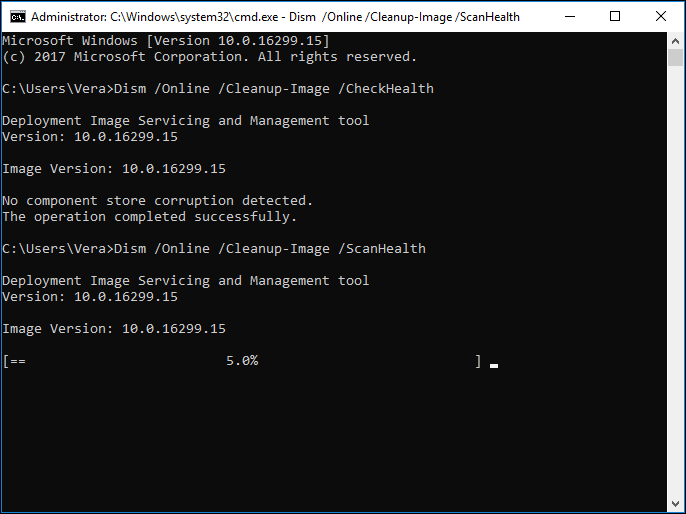
- Po dokončení procesu restartujte počítač.
Metoda 6: Spusťte Poradce při potížích
Chcete-li získat přístup k nástroji pro odstraňování problémů s hardwarem a zařízeními , postupujte podle následujících kroků:
- Do panelu Nastavení zadejte „ Troubleshooting “ a stiskněte Enter.
- Klikněte na „ Zobrazit vše “ v levém horním rohu.
- Zobrazí se seznam nástrojů pro odstraňování problémů, které jsou vestavěny v počítači. Nyní můžete kliknout na Hardware a zařízení ze seznamu a spustit nástroj pro odstraňování problémů.
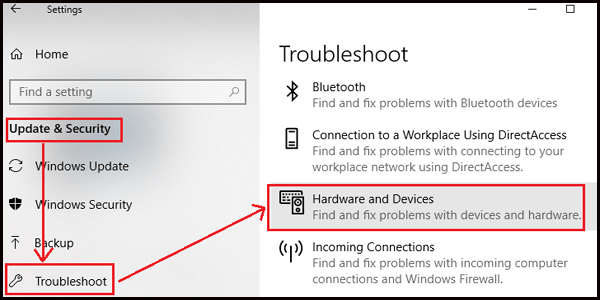
Metoda 7: Nouzový režim
- Klikněte na nabídku „Start“ a poté vyberte „Nastavení“.
- V nastavení klikněte na „Aktualizace a zabezpečení“, vyhledejte možnost „Obnovení“ a vyberte.
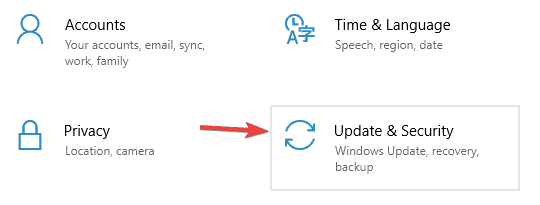
- V části „Pokročilé možnosti spuštění“ klikněte na tlačítko „Restartovat nyní“ . Nyní vstoupíte do „Nouzového režimu“.
- Vyberte možnost „Odstraňování problémů“.
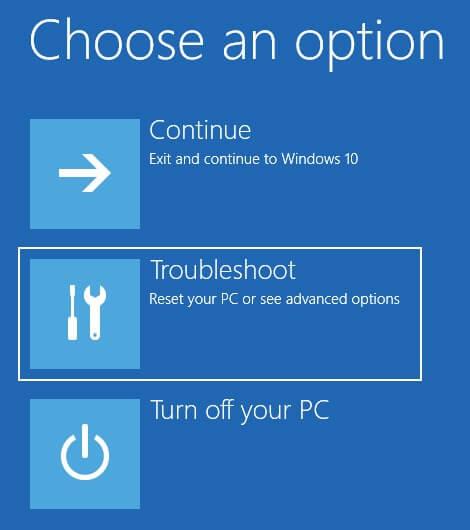
- Vyberte „Pokročilé možnosti“, poté „ Nastavení spouštění“ a poté „Restartovat“.
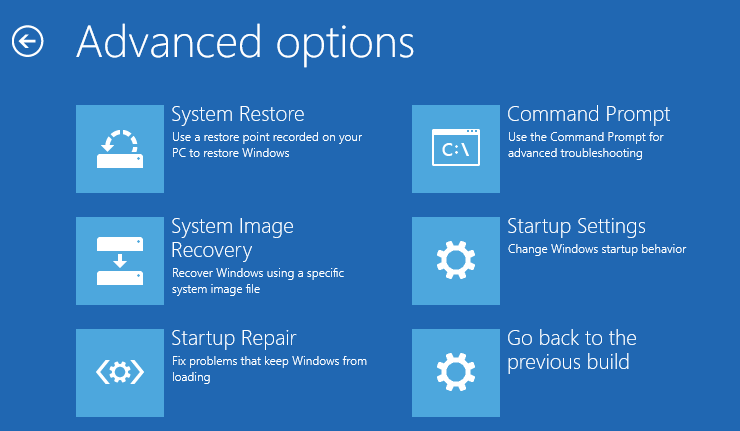
- Možnosti „Nouzový režim“ začínají na čísle 4. Stisknutím číselné klávesy 4 pro nouzový režim
Po provedení výše uvedených kroků se systém Windows 10 spustí do nouzového režimu.
Závěr
Zde jsem poskytl dostatek informací ohledně chyby System Pte misuse ve Windows 10. Zkuste výše uvedené metody opravit chybu 0x000000da.
Doufám, že vám tento článek pomohl a našli jste řešení problému.
![[VYRIEŠENÉ] „Tomuto vydavateľovi bolo zablokované spustenie softvéru na vašom počítači“ v systéme Windows 10 [VYRIEŠENÉ] „Tomuto vydavateľovi bolo zablokované spustenie softvéru na vašom počítači“ v systéme Windows 10](https://img2.luckytemplates.com/resources1/images2/image-2750-0408150428174.jpg)
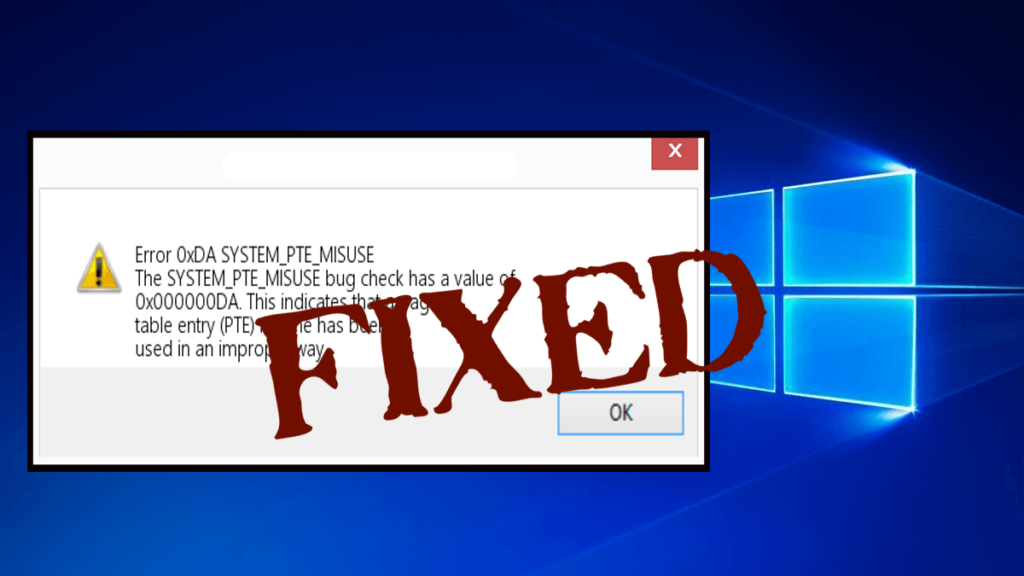
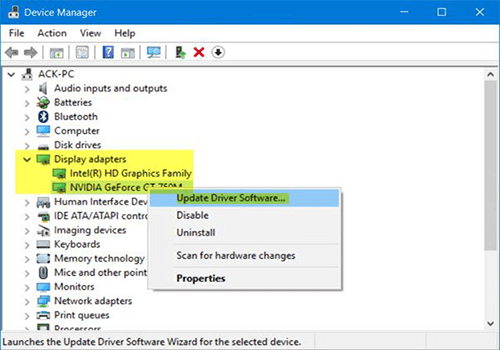
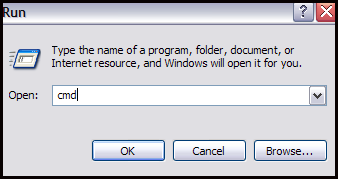
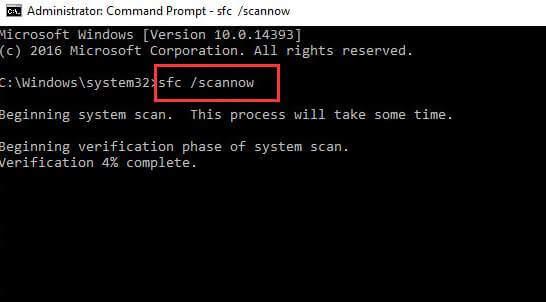

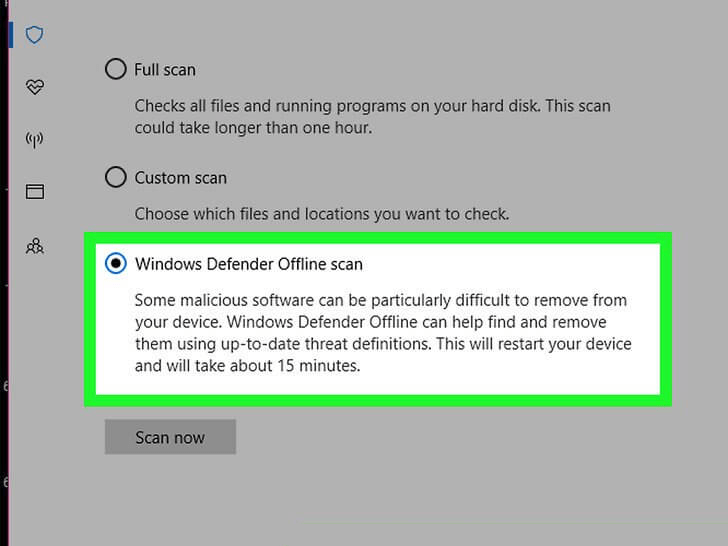
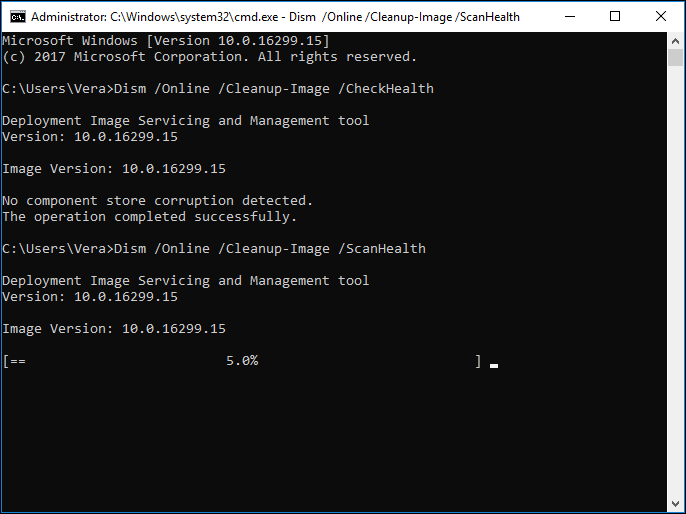
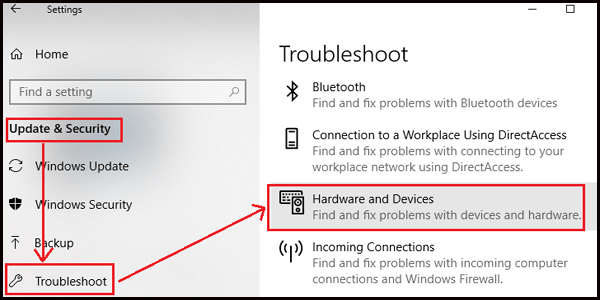
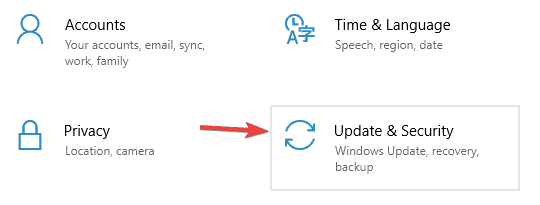
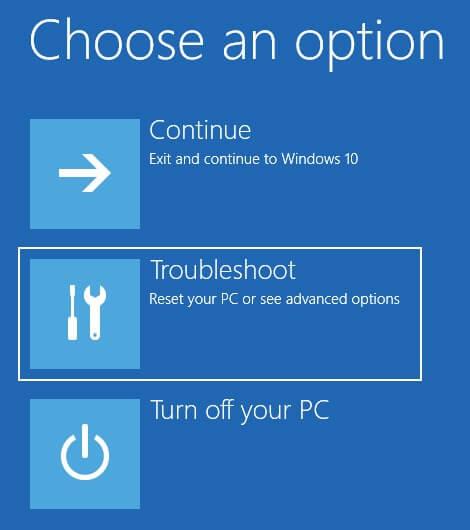
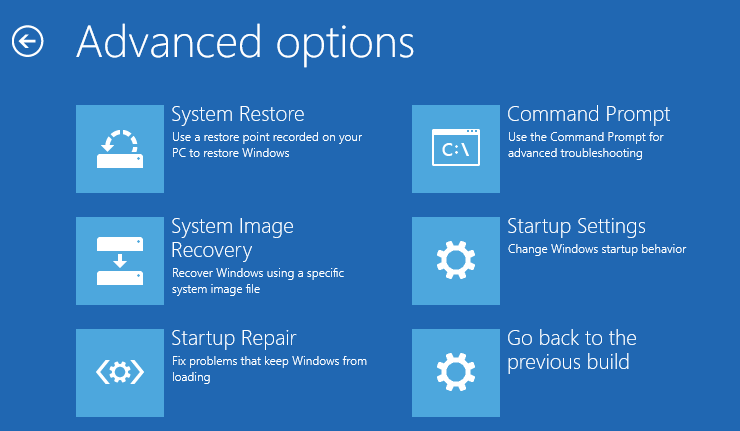

![[OPRAVENÉ] Kód chyby 0x80070035 Sieťová cesta sa nenašla v systéme Windows 10 [OPRAVENÉ] Kód chyby 0x80070035 Sieťová cesta sa nenašla v systéme Windows 10](https://img2.luckytemplates.com/resources1/images2/image-1095-0408150631485.png)






![Chyba 1058: Službu nelze spustit Windows 10 [VYŘEŠENO] Chyba 1058: Službu nelze spustit Windows 10 [VYŘEŠENO]](https://img2.luckytemplates.com/resources1/images2/image-3772-0408151015489.png)